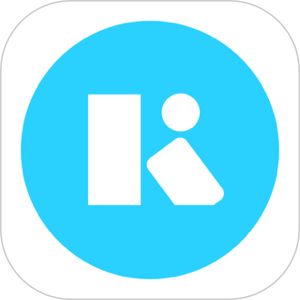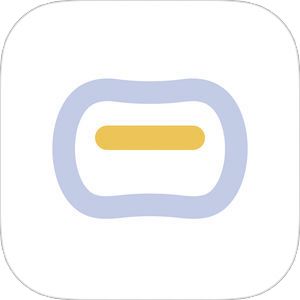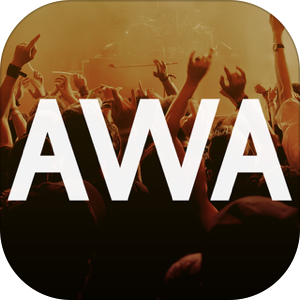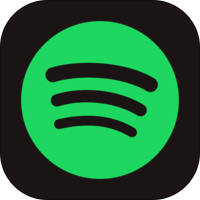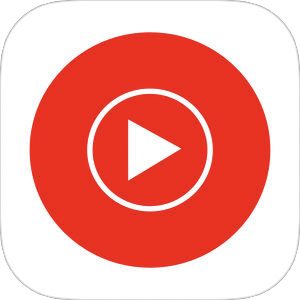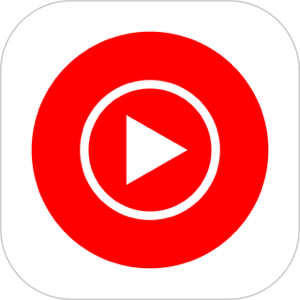Appleが提供する「Apple Music」の支払い方法とその種類について詳しく解説します。
Apple Musicへの支払いはApp Storeで利用している支払い方法と同一になりますが、現在では様々な方法で、支払いを行うことができます。当初はクレジットカードのみでしたが、iTunesカード・ウォレットアプリ・キャリア決済など多岐に渡ります。
今回はその決済方法の詳細と実際に設定変更する手段をご紹介します。
もくじ
Apple Musicの支払い方法一覧
Apple Musicへの支払い方法は、Apple IDに登録している支払い方法で支払いを行います。App Storeで購入する有料アプリや課金などと同様の形式で支払いを行うことになります。
ここでは、Apple IDに登録できる(=Apple Musicの支払いに使用できる)決済手段を解説します。
クレジットカードで支払う
まず、最もスタンダードな支払い方法が「クレジットカード」での支払いです。
Apple Musicをクレジットカードで支払うには、Apple IDの「支払い方法」に手持ちのクレジットカード情報を登録することで可能になります。
クレジットカードを支払い方法として登録するには、設定アプリを開き、設定画面最上部の自分のアカウント(アイコン)部分をタップ。その後支払いと配送先をタップ。
▼そうすると、今現在のApple IDでの支払い方法一覧が表示されますので、お支払い方法を追加をタップ。
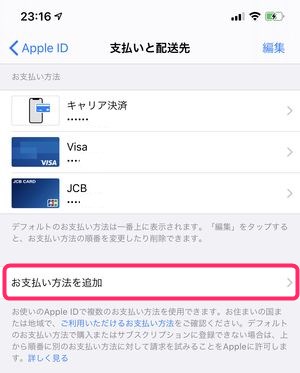
▼そうすると、次の画面ではクレジットカードを選択し、カード番号・有効期限・セキュリティコードの3点を入力し、完了をタップすると、
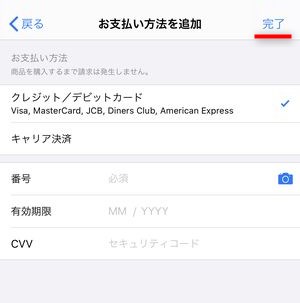
これでクレジットカードの登録は完了したことになります。
クレジットカードの登録が最初の1枚の場合、そのカードが支払い元のカードなります。それと併せてApple Musicに月額登録した場合、そのカードでApple Musicの月額料金を支払う形になります。
また、登録するクレジットカードとして圧倒的におすすめなのが「楽天カード」です。支払金額に対してなんと1%のポイント還元があるため。その他の銀行系クレジットカードなどは0.5%の還元率となっているため、ほぼ倍ですね。
▽楽天カードの作成・検討はこちらを御覧くださいませ!
iTunesギフトカードで支払う

コンビニエンスストアで購入できるiTunesカードをApple IDにチャージすることでそのチャージ金額をApple Musicの利用料に充当することができます。
▼iTunesカードでApple Musicの料金を支払うには、Apple Musicアプリを起動し、今すぐ聴くタブの画面右上、自分のアイコン部分をタップします。
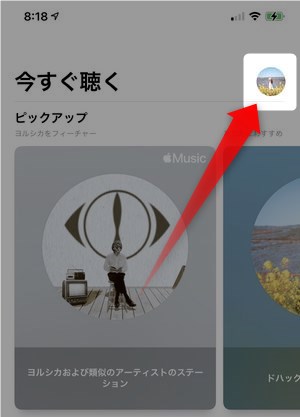
▼次に、ギフトカードまたはコードを使用をタップ。
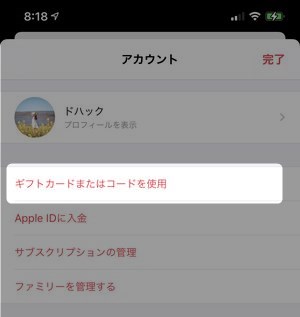
▼そうすると、コードの読み取り画面が表示されますので、カメラで読み取るをタップするとカメラが起動し、iTunesカードのコードをスキャンして読み取ることができます。
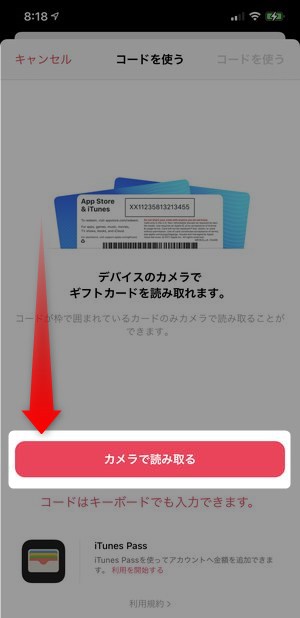
読み取られたコードは自身のアカウントに入金され、その入金された金額を利用してApple Musicの月額支払とすることができます。
ドコモ・au・ソフトバンクの「キャリア決済」で支払う
携帯通信キャリアの「キャリア決済」を使って、Apple Musicへの支払いを行うことができます。
iPhoneの設定アプリから、Apple ID→支払いと配送先→お支払い方法を追加を選択すると、
▼このように支払い方法追加画面が表示される中にキャリア決済をタップします。
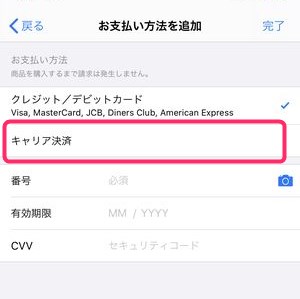
そうすると、今契約している通信キャリア(ドコモ、au、ソフトバンク/ワイモバイル)の月額料金支払いにApp Storeでの支払いをまとめることができます。
ウォレットアプリを使ってバーチャルカードを作成し支払う
次の手段も実際的にはほぼクレジットカード支払いと同様ですが、アプリで簡単に作成できるクレジットカードを作成し、そのカードを経由してApple Musicの支払いを行うことができます。
アプリ上で簡単にクレジットカードが作成できるサービスは
【Kyash】と【バンドルカード】です。
▼「Kyash」というアプリではダウンロード後、すぐにVISAに相当するヴァーチャルなカードが発行され、セブン銀行ATMなどからチャージをすることでプリペイドのカードとして使用することができます。
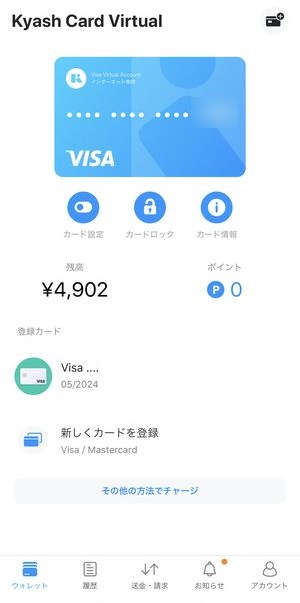
同時にチャージ後はApple IDの支払い情報に登録することで、Apple Musicの月額料金へも充てがうことが出来ます。まだクレジットカードを持つことが出来ないユーザーや、毎回iTunesカードを購入することに面倒を感じる人にはかなりおすすめです。
▼また、同様に「バンドルカード」でもアプリの利用開始即座にクレジットカード情報の発行を行うことができます。
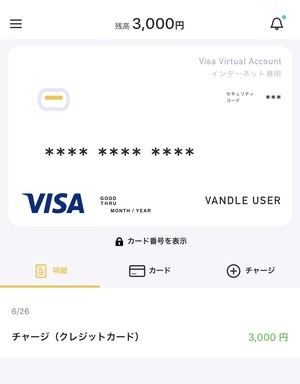
バンドルカードの場合は、既存のクレジットカードからの支払いを行うことも可能ですが、「ポチッとチャージ」と呼ばれる「後払い」を利用することができます。「ポチッとチャージ」は任意の金額を入力・チャージ後、すぐにその金額を決済として利用することができ、その分の支払いは後日行うことができます。口座に現金が無くてもチャージすることができるため、すぐに決済したい時などにとても便利ですね。
▼Kyashのダウンロードはこちら
▼バンドルカードのダウンロードはこちら
Apple Musicの支払い方法を変更する方法は?
iPhoneでApple Musicの支払い方法を変更する方法
Apple Musicの支払い方法を変更するには、
iPhoneの設定アプリから、Apple ID→支払いと配送先を選択し、
▼こちらの画面を表示します。ここで右上の編集をタップすると、
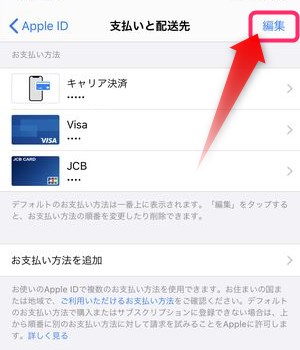
▼このように(-)ボタンと並べ替えが可能になる≡ボタンが表示されます。
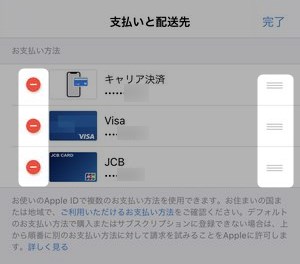
この画面上で一番上部に表示されている支払い方法(カード)が現時点で設定されているメインの支払い方法になりますので、
▼画面右端の≡をドラッグして順番を入れ替えることで
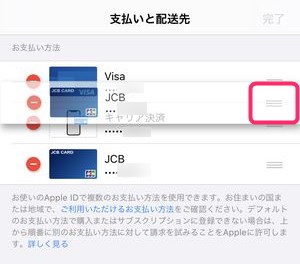
支払い方法の変更を行うことができます。
MacでApple Musicの支払い方法を変更する方法
MacでApple Musicの支払い方法を変更するには、
▼Mac内のApp Storeアプリを開き、画面左下のアカウント名・アイコン部分をタップします。
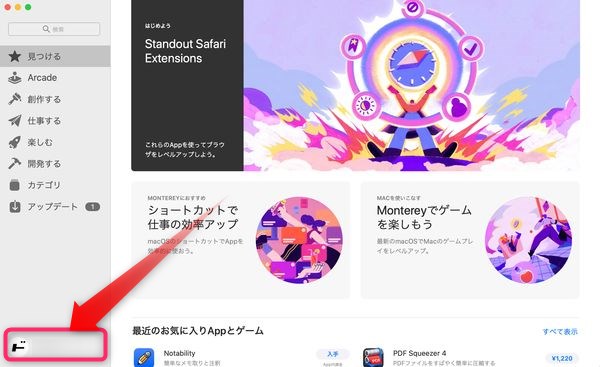
▼次に情報を表示をクリック。
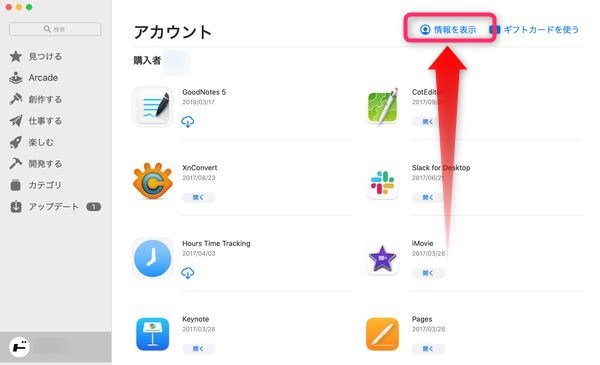
▼アカウント情報の一覧が表示されますので、お支払い方法を管理をクリックします。
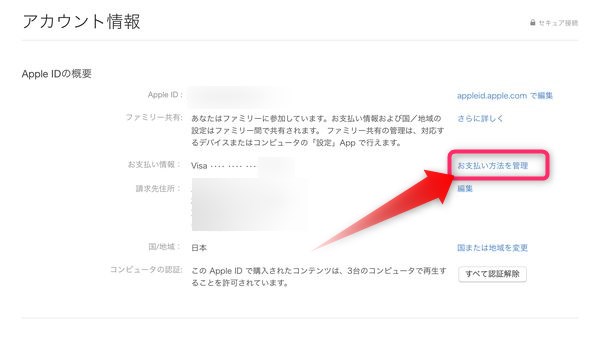
▼今現在登録している支払い・決済情報が表示されますので、お支払い方法を追加をクリック。
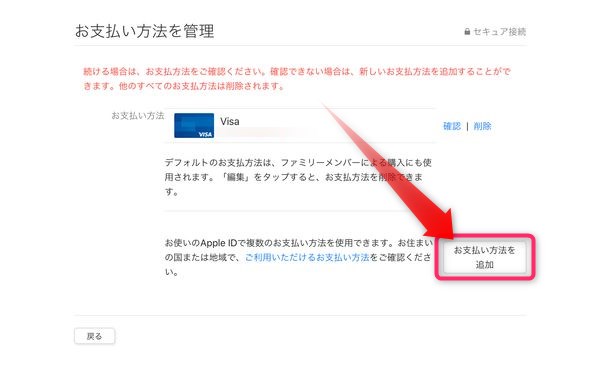
▼クレジットカードなどの支払い情報入力フォームが表示されますので、こちらに追加・変更する決済手段を入力して完了となります。
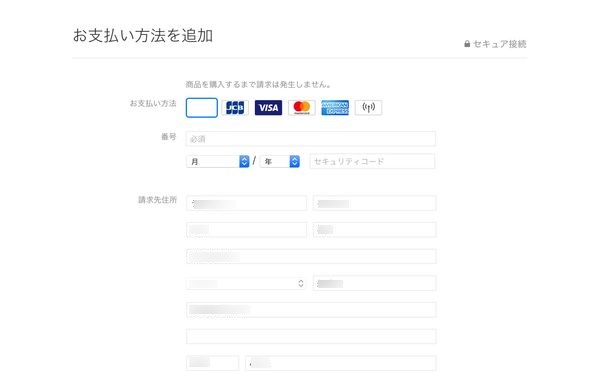
Windows端末でApple Musicの支払い方法を変更する方法
WindowsでApple Musicの支払い方法を変更するには、
▼iTunesを開き、画面タブにあるアカウントをクリック。
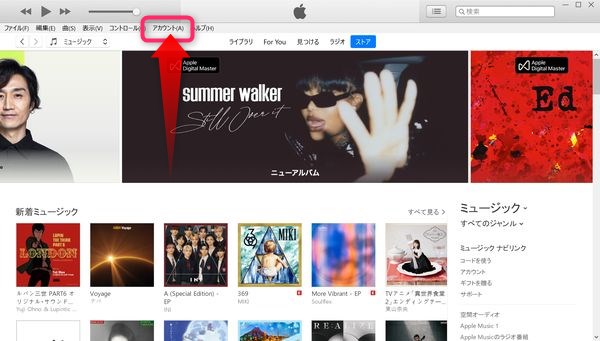
▼マイアカウントを表示を選択し、
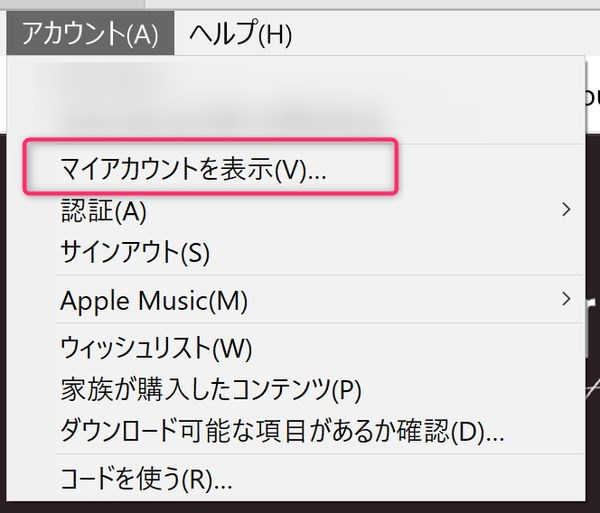
▼自分のアカウント情報がひょうじされますので、お支払い方法を管理をクリック。
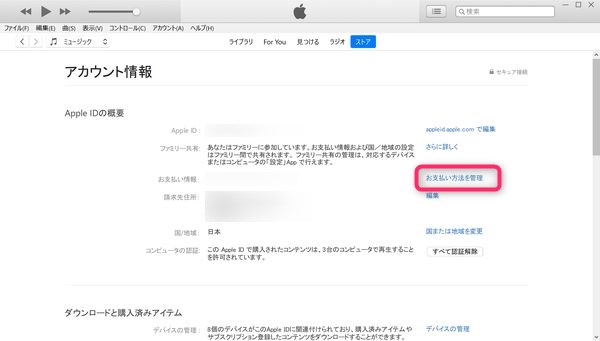
▼この画面にて、現時点登録している支払い方法が表示されます。ここにてお支払い方法を追加をクリック。
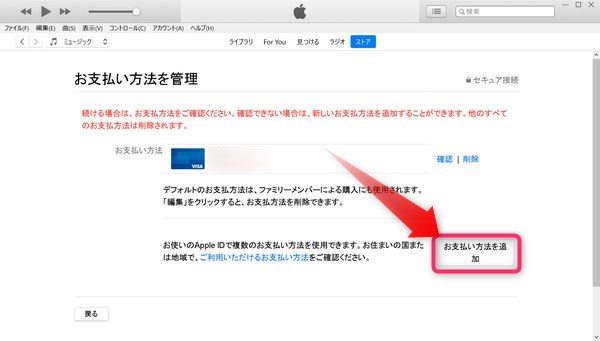
▼次の画面にてクレジットカード番号等を入力するフォームが表示されますので、必要な情報を入力することで変更を完了させることができます。
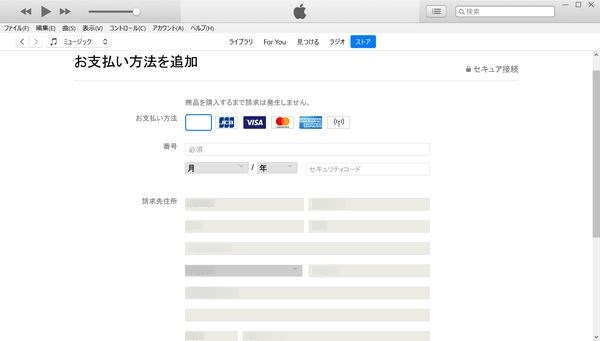
Apple Musicの支払日・引き落とし日は「個人プラン開始日」
Apple Musicを利用開始し、気になる点が「支払いの引き落とし日」。
これは、基本的にApple Musicの有料プラン(初回無料)に登録したその日付で料金が課金されます。
例えば1月15日に登録した場合、毎月15日が支払い・請求発生日となります。
請求が月初ではない点に注意
「月末に利用開始すると月末までの短い期間に980円が請求されるのか心配」というユーザーの声がありますが、その心配はありません。
登録した日付から起算して請求が発生しますので、月のどの日付からも損得なく利用開始することができます。
Apple Musicの使用していない支払い方法を削除する方法
登録している支払い方法の中から既に使わなくなった方法を削除・取り下げる方法は、
▼先ほどの「支払いと配送先」画面で編集タップし表示されるこちらの画面で(-)アイコンをタップすると
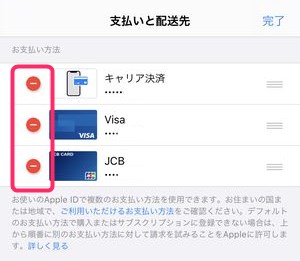
登録済みの支払い方法を削除することが出来ます。
Apple Musicの現在の支払い方法を確認する方法
複数の支払い方法を登録していると、「今どの手段で支払いを行っているか?」が分かりにくくなることがあります。
そのような時、どこを見ればOKかというと、
▼その場合も「支払い方法と配送先」画面を確認し、この画面上で最も上部に表示されている支払い方法が現在設定されている支払い方法となります。
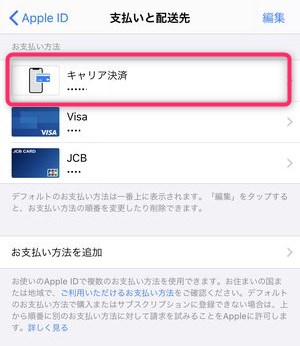
▼もしこのように「キャリア決済」が画面最上部に設定されながらもキャリア側で設定している上限額に達して、これ以上キャリア決済での支払いが行えない場合は、
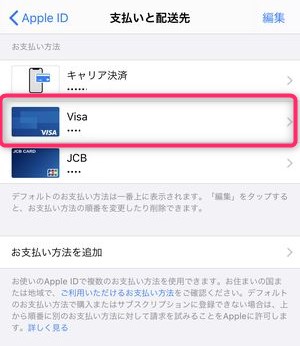
その次に来る支払い方法が自動的に採用され決済が行われます。
まとめ
いかがでしたでしょうか?
今回は「Apple Music」の支払い方法についてご紹介致しました。
「Apple Music」において特別ということはなく、基本的にはApp Storeでの支払い方法と同一ですが、昨今はクレジットカードの形態も変化してきており、「Kyash」や「バンドルカード」など、アプリで簡単に発行できるヴァーチャルなクレジットカードも登場し、かなり選択肢が広くなりました。
利用しやすい決済方法でApple Musicを試してみてください!